どうも、情報発信で人生全てをコンテンツ化して稼ぐ方法を指南していますナベヤンです。
そんな悩みにお答えします。
結論から言うとGoogleアドセンスの自動広告を導入するのはオススメしません。
[img自動広告の画像]
摩訶不思議な場所にGoogleアドセンスが貼られてしまい、あなたのサイトの見やすさを損ねてしまいます。
また、Googleアドセンスの審査が終わった時に最初に貼り付けられているのが自動広告です。
「貼り方」→「外し方」の順番で解説していきますので、外したい人はこちらの「自動広告の外し方」を先にご覧ください。
自動広告とは?

Googleアドセンスの自動広告は、サイトに合わせて自動でアドセンスの収益が高い場所に広告を貼り付けてくれるシステムです。
本来、Googleアドセンスで広告収入を得るためには、何度も何度もテストを繰り返すしかありません。
しかし、それをGoogleに丸投げできるので、記事の執筆に専念しながらも収益を上げることができます。
こういう分析やテストが苦手な人っていっぱいいますからね。
Googleアドセンスの収益が上がるとは言いましたが、この自動広告は「アドセンス最適化」です。
なので、他のアフィリエイトで商品やamazonアソシエイト、楽天アフィリエイトの成約率は下がりがちです。
Googleアドセンスの自動広告の設定方法と貼り方
自動広告をワードプレスに貼り付ける手順を解説いたします。
Googleアドセンスの管理画面にログインします。
そして、「広告」→「自動広告」の順番にクリックします。

すると「全般設定」と「詳細URL設定」の2つがあります。

全般設定:全てのサイト共通の設定。
詳細URL設定:個別サイトや個別記事で設定したい時の設定。全般設定の例外を設定したい場合に設定する
なので、自動広告では全般設定で全てのサイトに共通の設定をし、詳細URL設定で例外的にサイトごとに広告を設定していきます。
全般設定の「ペン」のようなマークの「全般設定の編集」をクリックします。

次にどの広告を表示させるかの設定をします。
全般設定なので、全てにチェックをしておけばいいです。
しかし、自動広告のデザインが崩壊する理由が「ディスプレイ広告」が様々なところに散りばめられてしまうことです。
なので、オススメは、ネイティブ広告のみチェックをつけておくことをオススメします。


チェックが終わったら保存します。

保存が終わったら、「自動広告を設定」をクリックします。

すると↓のようなコードが現れます。このコードをコピーします。
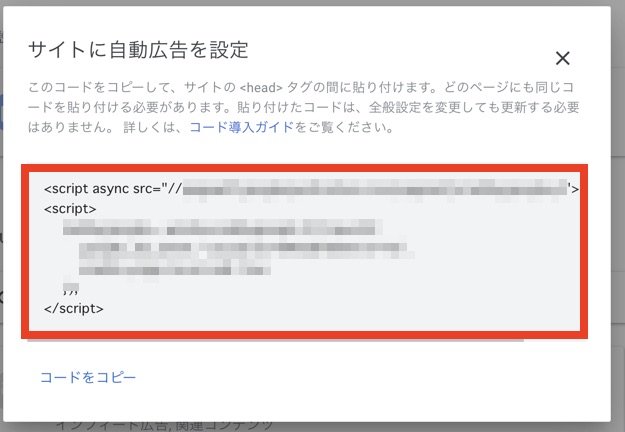
このコードをワードプレスの<head> </head>の間にペースとします。
ここで、場合分けが発生します
親テーマを使っている人と、子テーマを使っている人でやり方は変わります。
基本的に、これから新しいサイトを使ってブログを作る人は子テーマを使いましょう。
親テーマだとテーマのアップデート時に全ての設定がリセットされてしまったり、テーマの変更で設定がクリアされてしまう可能性があります。
一応親テーマと子テーマ両方の設定方法を解説します。
自動広告を親テーマに貼り付ける時の設定方法
ワードプレスのダッシュボードの「外観」→「テーマエディター」をクリックします。

テーマエディターをクリックすると、「header.php」というファイルが存在します。
見当たらない場合は、「Ctrl+F」Macならば「Command+F」をクリックして「header.php」をページ内検索してください。

このテーマヘッダー(header.php)をクリックすると、エディターが出てきます。
この中の</head>の直前にGoogleアドセンスの自動広告のコードを貼り付けて更新します。
このようなコードの一部を探すときは、Windows「Control+F」、Mac「Command+F」で文字列を検索することができます。

このようなコードを貼り付けるとき、そのまま貼り付けるとどこまでがアドセンスのコードだったかわからなくなりますよね。
そこで、HTMLのメモ機能を使います。<!–覚え書き–>のように記述するとHTML言語ではこのコードを無視してくれます。
何かメモしておきたいことは<!– と –>で挟むといいでしょう。今回は以下のコードを挟んで自動広告を貼り付けてください。
<!--自動広告ここから--> 「自動広告のコードをここにペーストする」 <!--自動広告ここまで-->
ファイルを更新すると自動広告が貼り付けられます。
自動広告を子テーマに貼り付ける場合の設定方法
- 親テーマのheader.phpをダウンロード
- 子テーマにheader.phpをアップロード
- そのheader.phpに貼り付ける
子テーマを使っている人は、「header.php」が存在しないことが多いです。
なので、親テーマのheader.phpを子テーマにアップロードする必要があります。
親テーマのheader.phpをダウンロード
お使いのサーバーの「インフォパネル」にログインします。
インフォパネルから「ファイル管理」をクリックします。
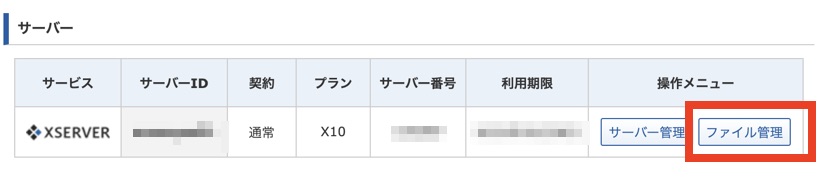
ここから「ドメイン名」→「public_html」→(サブディレクトリやサブドメインで運営している人はそのファイル)→「wp-content」→「themes」→「あなたの使っているワードプレステーマの親テーマ」の順番にクリックしていきます。
実際にクリックしていく様子をお見せしますね。
自分の運営しているサイトのドメインを選択します。

次に「public_html」をクリックします。

「wp-content」をクリックします。

「themes」をクリック

今使っているワードプレステーマの「親テーマ」をクリックします。

「header.php」をクリックするとダウンロードされます。

子テーマにheader.phpをアップロード
1ページ戻って、子テーマを選択します。
基本的に子テーマのファイルは、「テーマ名_child」だったり、「テーマ名_custom」だったりします。

子テーマに先ほどダウンロードした「header.php」をアップロードします。

ワードプレスのダッシュボードから「外観」→「テーマエディタ」をクリックすると先ほどまでなかった「header.php」が出来上がっています。

そのheader.phpに貼り付ける
ここからは、先ほどの親テーマの設定と全く同じです。
ワードプレスのダッシュボードの「外観」→「テーマエディター」をクリックします。

テーマエディターをクリックすると、「header.php」というファイルが存在します。
見当たらない場合は、「Ctrl+F」Macならば「Command+F」をクリックして「header.php」をページ内検索してください。

このテーマヘッダー(header.php)をクリックすると、エディターが出てきます。
この中の</head>の直前にGoogleアドセンスの自動広告のコードを貼り付けて更新します。
このようなコードの一部を探すときは、Windows「Control+F」、Mac「Command+F」で文字列を検索することができます。

このようなコードを貼り付けるとき、そのまま貼り付けるとどこまでがアドセンスのコードだったかわからなくなりますよね。
そこで、HTMLのメモ機能を使います。<!–覚え書き–>のように記述するとHTML言語ではこのコードを無視してくれます。
何かメモしておきたいことは<!– と –>で挟むといいでしょう。今回は以下のコードを挟んで自動広告を貼り付けてください。
<!--自動広告ここから--> 「自動広告のコードをここにペーストする」 <!--自動広告ここまで-->
ファイルを更新すると自動広告が貼り付けられます。
と感じるかもしれません。
しかし、編集する場合親テーマはテーマのアップデートで設定が全て初期化されてしまう可能性があります。
なので、子テーマの利用をオススメします。
ここまでできれば自動広告の貼り付けは完了です。
少し待てば自動広告は設定が完了されます。
自動広告のデメリットは? ぶっちゃけオススメできません
ここまで自動広告の設定方法や貼り方を解説してきました。
しかし、冒頭でも言った通りGoogleアドセンスの自動広告はオススメできません。
サイトのデザインが大きく損なわれる可能性がある
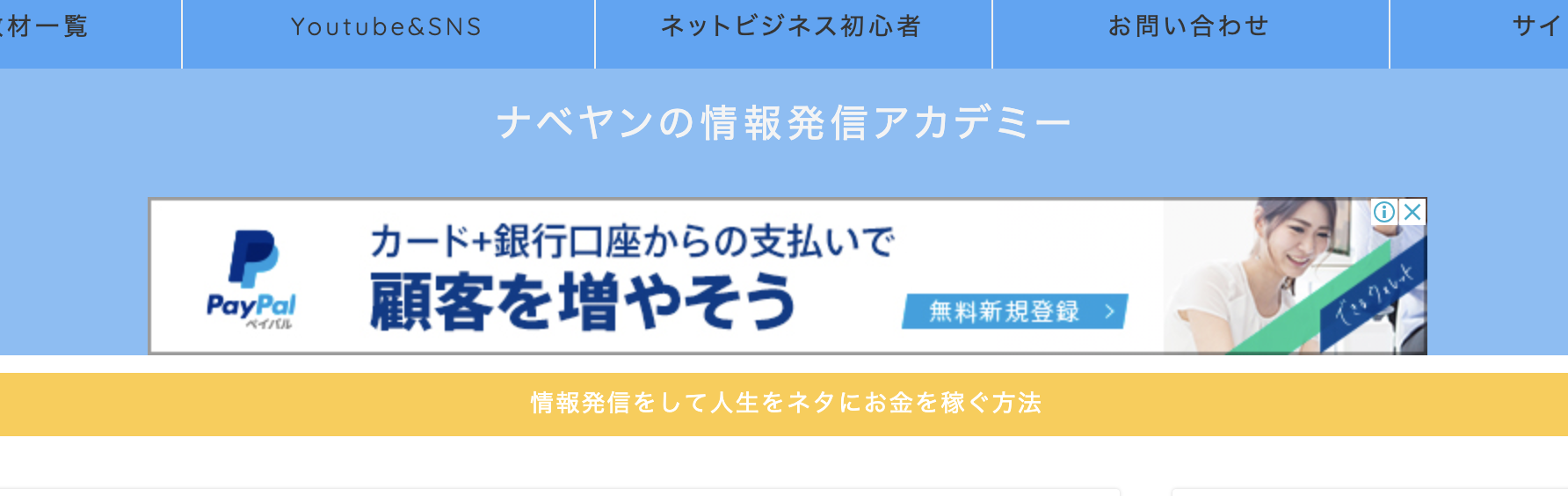
この画像のように、サイトデザインが崩壊することがあります。
さらに、僕のサイトのプロフィールの間に割り込んで広告が表示されたりもしました。
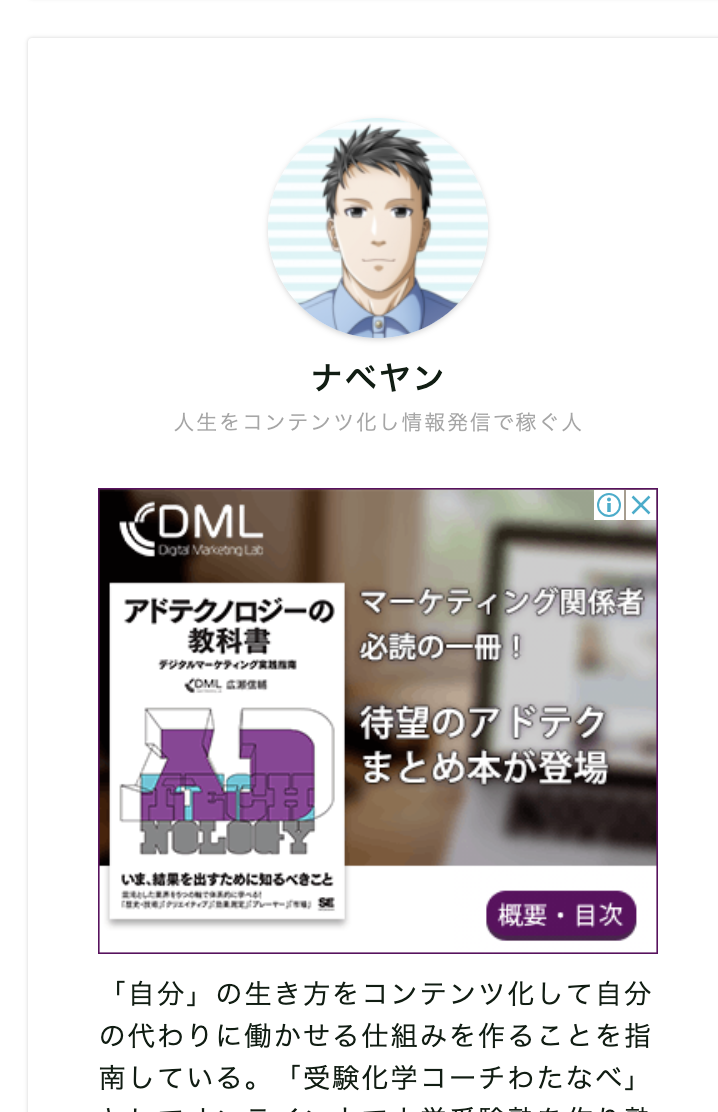
これ読者にとってはなかなか鬱陶しいですよね。
長期的に見るとサイトが見にくいのは、読者の離脱に繋がります。
他のアフィリエイト広告の成約率が落ちる
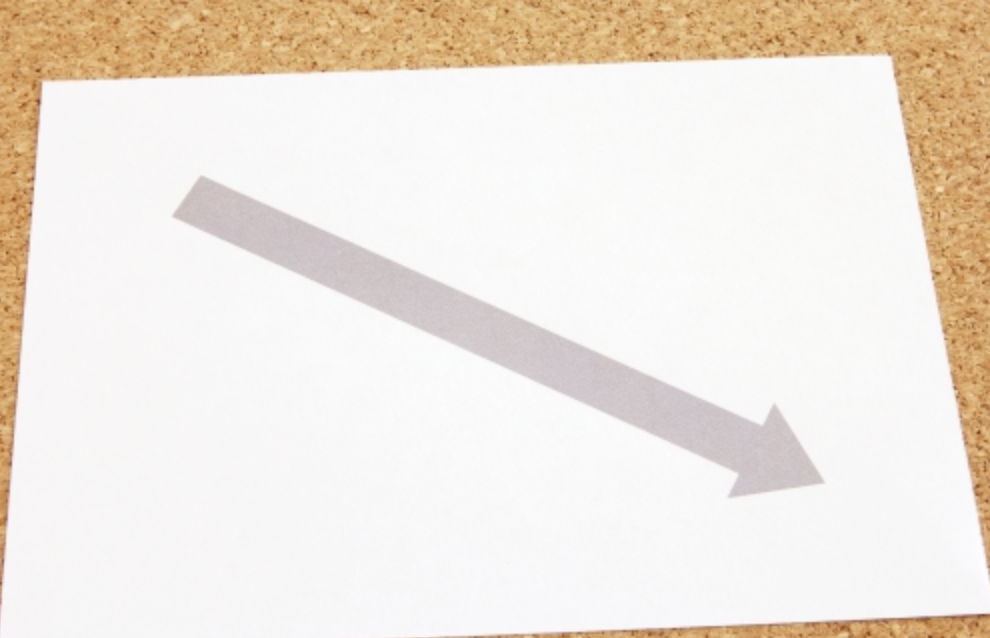
Googleアドセンスの自動広告は、「アドセンス最適化」なのです。
なので、あなたのサイトで本当に販売したいアフィリエイト広告などは無視されてしまいます。
また、収益率のいいamazonアソシエイトや楽天アフィリエイト広告のクリック率も悪くなってしまいます。
Googleアドセンスの自動広告はオススメしません
Googleアドセンスの自動広告はオススメしません。オススメは以下の表にまとめた貼り方です。
- トップページ:インフィード広告(ネイティブ広告)
- 記事上:リンク広告
- 記事内:記事内広告(ネイティブ広告)
- 記事下:関連コンテンツユニット(ネイティブ広告)
記事上以外はネイティブ広告をおすすめします。
オススメの貼り方について具体的には下の記事で解説しております。
最後に:そもそもGoogleアドセンスだけで稼ぐのは「脱初心者」のみ
いかがでしたか? 本記事ではGoogleアドセンスの自動広告の設定方法と貼り方を解説しました。
Googleアドセンスは集客もGoogle、収入源もGoogleと1箇所に依存しすぎです。
僕の場合は、Googleアドセンスの収入は全体の5%以下に抑えております
基本的に自分の収益の大半は自分のサービスやメルマガから発生させている収益です。
もっとも安定する収益化の方法は自社サービスです。なので、圧倒的に自社サービスを売ることをオススメします。
売るものがない場合は「情報商材アフィリエイト」から始めて見るといいでしょう。

情報商材アフィリエイトなら、実績がなくても商品自体に実績や価値がありますので自分に実績がなくても問題ありません。
脱初心者のためには、Googleアドセンスは非常に稼ぎやすいビジネスなので、初心者は迷わずGoogleアドセンスをやるべきです。
















